Да ли сте икада замишљали да кодирате сопствени вирус и да га покажете пред породицом и пријатељима? Па, наравно, али увек вас је страх да ће то постати прави вирус вукао назад? Шта кажете на то да данас направимо лажни матрик вирус? Лажни матрични вирус који ће наставити да штампа насумичне бројеве док га не зауставите? Звучи кул? Узбуђени смо као и ви!
Читајте даље, да бисте сазнали како лако можете да креирате сопствени лажни матрични вирус помоћу једноставног групног скриптовања. Надам се да ћете уживати у читању!
РЕКЛАМА
Кораци за стварање лажног матрикс вируса
Корак 1: Идите на радну површину притиском на тастере ПОБЕДИ + Д заједно.
Десни клик на било који празан простор на радној површини, кликните на Нова а затим кликните на Текстуални документ.

Корак 2: Сада ћете моћи дати име у ваш нови текстуални документ. Дај било које име по вашем избору, не мењајте екстензију ипак. Дао сам назив мог фајла као ГеекПаге Матрик Вирус.ткт.

Када једном дате име, двапут кликните на датотеку да бисте га отворили у Нотепад-у.
Белешка: Ако не можете одмах да дате име, можете десни клик на датотеци, кликните на Прикажи више опција а затим кликните на Преименуј опција. Ор можете једноставно клик на фајл а затим притисните тастер Ф2 тастер за преименовање ваше датотеке.
Корак 3: Када се датотека отвори у Нотепад-у, Копирање и лепљење следећи исечак кода на њега.
@ецхо офф боја 0а. наслов Геекпаге Матрик Вирус. :топ. ецхо %рандом% %рандом% %рандом% %рандом% %рандом% %рандом% %рандом% %рандом% %рандом% %рандом% %рандом% %рандом% %рандом% %рандом% %рандом% %рандом% % рандом% %рандом% %рандом% %рандом% %насумично% %насумично% %насумично% %насумично% %насумично% %насумично% %насумично% %насумично% %насумично% %насумично% %насумично% %насумично% %насумично% %насумично% %насумично% %насумично% %насумично % %рандом% %рандом% %рандом% гото топ
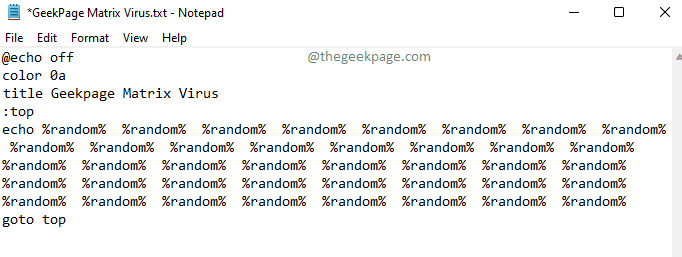
Објашњење кода:
Код једноставно штампа неке насумичне бројеве. Део за штампање случајних бројева ставља се у бесконачну петљу користећи гото наредбу. Бесконачна петља се завршава када затворите ЦМД прозор.
Корак 4: Као следеће, притисните Филе картицу на врху, а затим кликните на сачувати дугме.
РЕКЛАМА
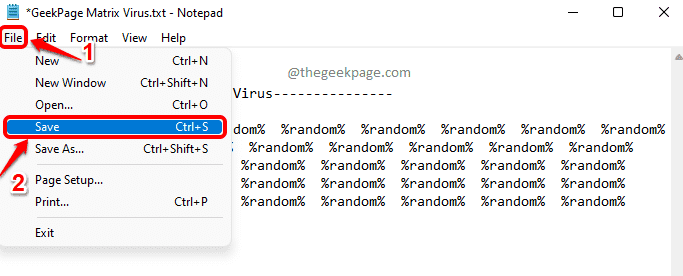
5. корак: Након тога, кликните на Близу дугме на горњи десни угао да затворите датотеку.
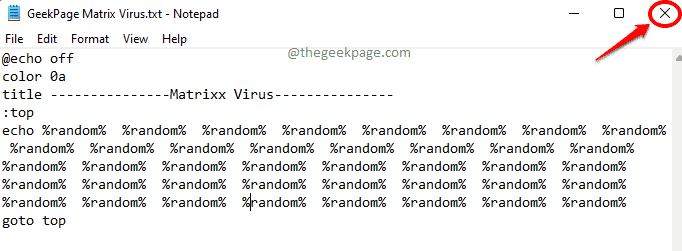
Корак 6: Сада се вратите на Десктоп опет и онда клик на фајл а затим притисните тастер Ф2 кључ преименовати то.
Једноставно промените екстензију са .ткт до .шишмиш.

Корак 7: Када се појави прозор за потврду преименовања, кликните на да дугме.

Корак 8: Коначно, ваша датотека треба да има име у следећем формату:
Двапут кликните на датотеку да бисте је извршили.
РЕКЛАМА

Корак 9: ООПС! Да ли сте двапут кликнули? Заборавили смо да додамо један корак између!! Чини се да је ваш систем сада заражен стварним вирусом!
Шалим се, имаш свој лажни матрикс вирус пред очима! Уживати!
Можете затворите ЦМД прозор у било ком тренутку кликом на Близу дугме на горњи десни угао на прозору.
Запамтите, ово је потпуно безопасан програм који једноставно штампа насумичне бројеве.

Надам се да сте уживали у чланку. Хвала вам!


